| 01 |
起動画面から「3Dモデリング」を選択します。 |
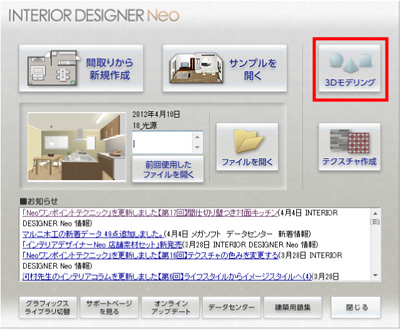 |
 |
|
|
| 02 |
「ツール」から「下層パーツの作成」を選択します。 |
 |
 |
|
|
| 03 |
「新規パーツの作成」が表示されます。新規パーツ名を入力します
*画面は「グリット表示」と「4面図表示」を選択しておくと配置の位置がわかりやすくなります。 |
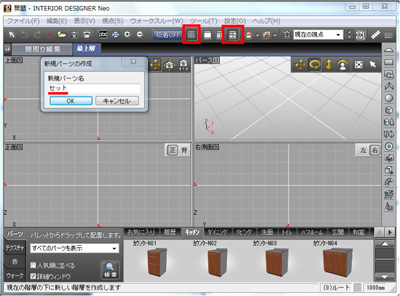 |
 |
|
|
| 04 |
パレットのパーツからキッチンを選択し、「カウンターN04」を画面に配置します。 |
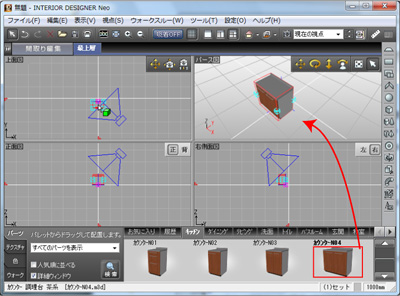 |
 |
|
|
| 05 |
「カウンターN04」をダブルクリックして「パーツのプロパティ」を開き、XYZを「0」にします。OKをクリックします。

|
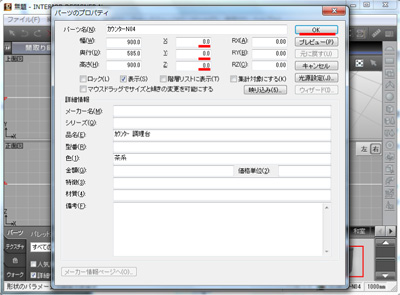 |
 |
|
|
| 06 |
「カウンターN02」を「カウンターN04」の右側に配置します。 |
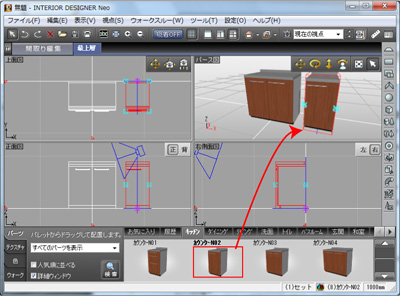 |
 |
|
|
| 07 |
「カウンターN02」をダブルクリックして「パーツのプロパティ」を開き、YとZを「0」にします。OKをクリックします。

|
 |
 |
|
|
| 08 |
「カウンターN02」を選択した状態で右クリックして「壁や他のものに沿わせる/左へ」を選択します。
*「カウンターN04」の側面に吸着します。 |
 |
 |
|
|
| 09 |
「カウンターN01」を「カウンターN04」の左側に配置します。「7」と同じ操作をおこないます。 |
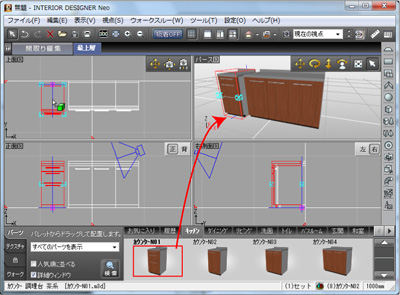 |
 |
|
|
| 10 |
「カウンターN01」を選択した状態で右クリックして「壁や他のものに沿わせる/右へ」を選択します。 |
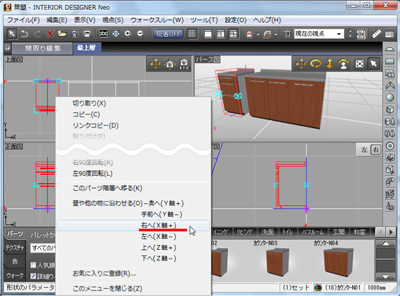 |
 |
|
|
| 11 |
「吊戸棚N03」を「カウンターN04」の上にを配置します。 |
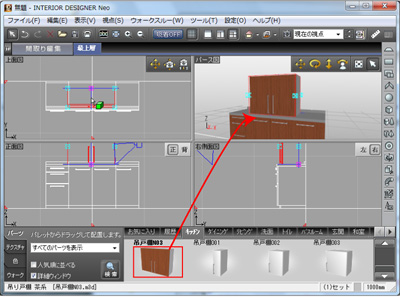 |
 |
|
|
| 12 |
「吊戸棚N03」をダブルクリックして「パーツのプロパティ」を開き、XとYを「0」にして Zは「1700」にします。OKをクリックします

|
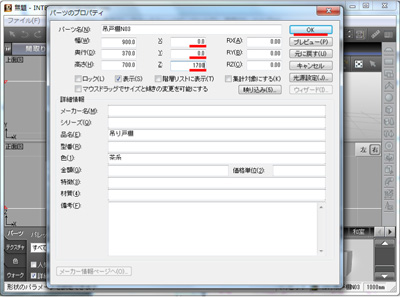 |
 |
|
|
| 13 |
「吊戸棚N01」を「カウンターN02」の上にを配置します。 |
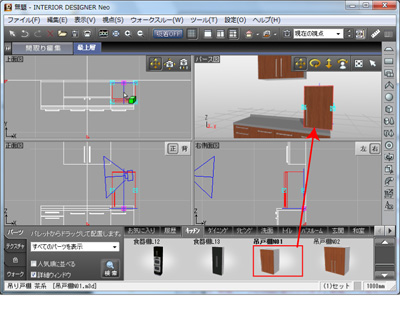 |
 |
|
|
| 14 |
「吊戸棚N01」をダブルクリックして「パーツのプロパティ」を開き、Yを「0」にして Zは「1700」にします。OKをクリックします。

|
 |
 |
|
|
| 15 |
「吊戸棚N01」を選択した状態で右クリックして「壁や他のものに沿わせる/左へ」を選択します。 |
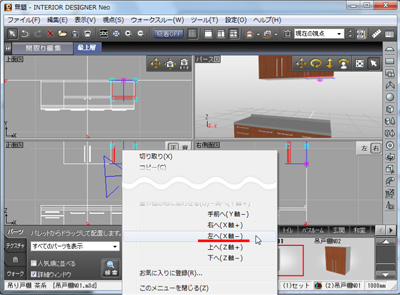 |
 |
|
|
| 16 |
「吊戸棚N01」を「カウンターN01」の上にを配置して、「14」と同じ操作をおこない「吊戸棚N01」を選択した状態で右クリックして「壁や他のものに沿わせる/右へ」を選択します。 |
 |
 |
|
|
| 17 |
「ツール」から「上のパーツ階層へ移る」を選択します。 |
 |
 |
|
|
| 18 |
組み合わせたパーツが赤線でひとつに選択されたことを確認して右クリックから「お気に入りに登録」を選びます。 |
 |
 |
|
|
| 19 |
お気に入りの登録画面が表示されます。「3」で入力した名称がファイル名に自動的に入力されています。変更しない場合はそのまま保存をクリックします。 |
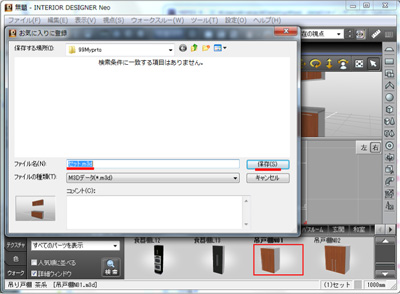 |
 |
|
|
| 20 |
パレットのパーツの「お気に入り」を選択します。登録したパーツを画面に配置して確認します。
*登録したパーツはそのまま使用するだけでなく面材やカウンターのテクスチャ、色を変更するなど活用できます。 |
 |
 |
|
|
| 21 |
*削除する場合は、パレットから削除したいパーツのサムネイルを選択して右クリックの「削除」を選択します。 |
 |